kysymys
kysymys: Miten Yahoon kotisivun muutos korjataan?
Hei. Olen aina käyttänyt Google.com koska minun ensisijainen hakukone, koska mielestäni se on tarkin ja hyödyllinen. Viime aikoina, aina kun avaan selaimeni, näen Yahoo kotisivun muutoksen näytölläni. Aina kun haluan selata Internetiä, minun täytyy syöttää Google page manuaalisesti, sen sijaan, että se popping automaattisesti. Minulla ei ole aavistustakaan, miksi tämä tapahtuu, mutta haluaisin takaisin minun Google Kotisivu, kiitos? Kiitos jo etukäteen!
ratkaistu vastaus
Yahoon kotisivujen muutos on helppo selittää. Havaitsit nämä muutokset, koska mahdollisesti ei-toivottu ohjelma kaappasi selaimesi. Selainkaappaajat menevät usein koneisiin ilman käyttäjän lupaa ja muuttavat Google Chromen, Internet Explorerin, Mozilla Firefoxin, Safarin ja muiden selainten asetuksia. Vaikka näitä ei-toivottuja vieraita ei pidetä haittaohjelmina, ne eivät todellakaan kuulu käyttäjien koneille, varsinkaan jos niitä on pistetty epäoikeudenmukaisesti.
Yahoo on laillinen hakukone ja sitä käyttää maailmanlaajuisesti noin 2,1% käyttäjistä. Se jää vain blingin (3,07%) ja Googlen (91,2%) taakse. Googlen hakukone on edelleen poikkeuksellisen hallitseva ja luotettava, ja useimmat käyttäjät suosivat sitä. Tästä huolimatta Yahoo tekee yhteistyötä muiden organisaatioiden ja tytäryhtiöiden kanssa, jotka mainostavat sitä tuotteidensa kautta. Tätä tekniikkaa kutsutaan ohjelmistojen niputukseksi ja sitä käyttävät usein ilmaisohjelmien Kehittäjät.
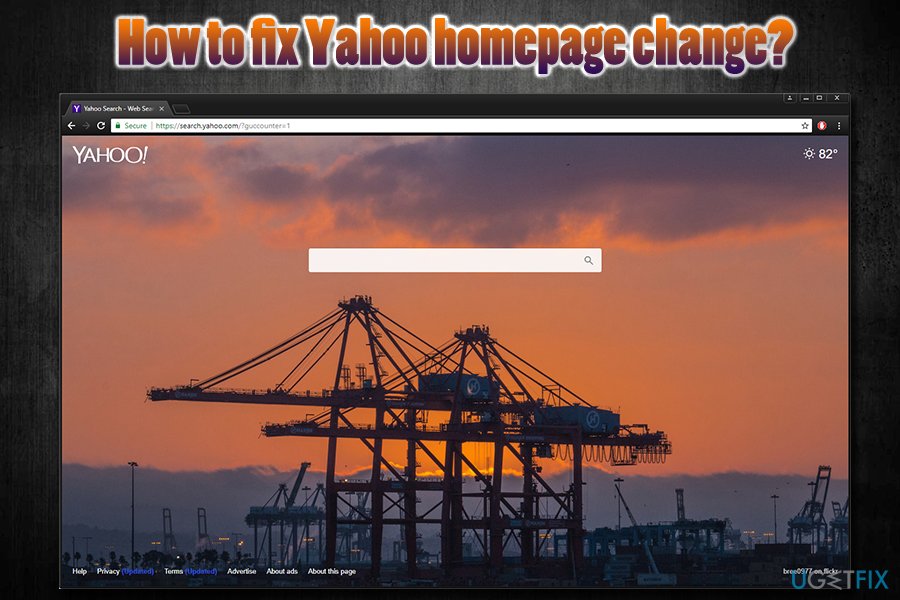
jos käyttäjät eivät kiinnitä huomiota asentaessaan freeware -, shareware-tai ohjelmistopäivityksiä, he saattavat ohittaa ennalta valitun rasti-ruudun, joka osoittaa, että Yahoo-hakukone asetetaan ensisijaiseksi. Käyttäjille voidaan myös tarjota valinnaisia osia, kuten työkalupalkkeja, hakukoneita, lisäosia jne. Valitettavasti useimmissa tapauksissa, Advanced tai mukautetun asennustila olisi valittava, jotta vältetään nämä sovellukset. Vaikka useimmat käyttäjät edelleen mennä suositeltu menetelmä, ne ohittaa tämän vaiheen ja yhtäkkiä löytää hakukoneen ja Kotisivun muuttunut.
haluamme varoittaa käyttäjiä siitä, että jotkut näistä sovelluksista voivat olla mahdollisesti vaarallisia. Selainkaappaajien hälyttäviä ominaisuuksia ovat:
- muokatut selaimen asetukset;
- tunkeilevat mainokset voivat estää sisällön kaikilla sivustoilla, joilla käydään;
- uudelleenohjaukset voivat johtaa haittaohjelmien riivaamille sivustoille;
- kyky estää kotisivun asettaminen alkuperäiselle sivustolle;
- kyky seurata merkittävää määrää ei-henkilökohtaisia tietoja;
- hallita selaustapoja;
- näyttää vähemmän tarkkoja hakutuloksia, jne.
voimme vakuuttaa teille, että Yahoo ei yksinään vie sinua haitallisille verkkosivustoille, vaikka se pääsisi tietokoneellesi ohjelmistojen niputtamisen kautta. Kuitenkin, jos olet huomannut Yahoo Kotisivu muutos, on suuri mahdollisuus, että olet asentanut ohjelmiston maksamatta paljon huomiota ja lisää pentuja saattaa olla piilossa sisällä koneesi. Lisäsuojauksen vuoksi suosittelemme laitteen skannaamista Reimagemac-pesukoneella X9.
näytetään viivyttelemättä, miten Yahoon voi poistaa jokaisesta selaimesta kokonaan.
Poista Yahoon asennus Windowsista
- Napsauta Käynnistä ja kirjoita Ohjauspaneeli hakukenttään
- alle ohjelmat, napsauta Uninstall a program
- Find Yahoo related software, napsauta hiiren kakkospainikkeella ja paina Uninstall
- odota kunnes uninstall is complete
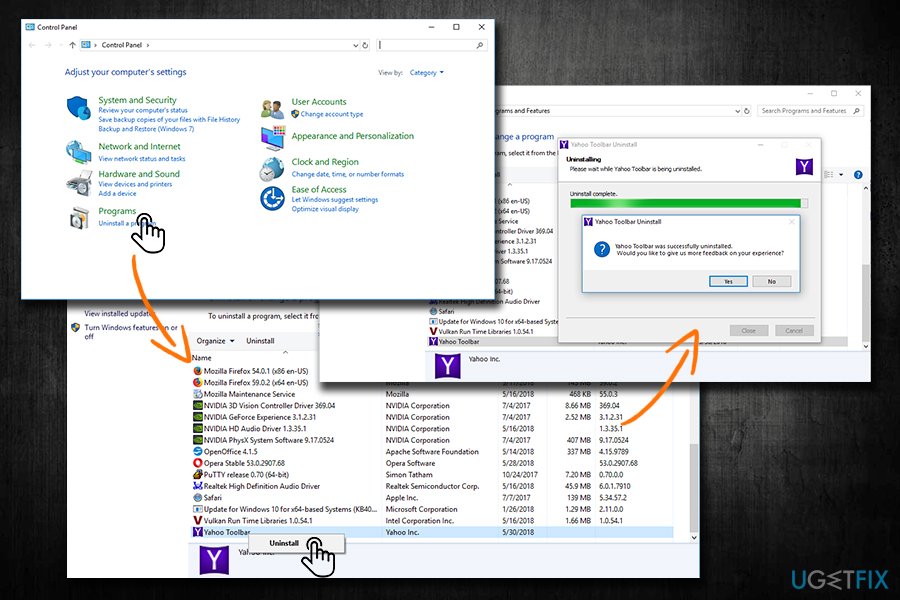
uninstall Yahoo from Mac
- valitse Go-painike näytön vasemmasta yläreunasta ja valitse Sovellukset
- odota kunnes Sovellukset-kansion kuormat ja etsi sitten Yahoon liittyvä ohjelma
- hiiren kakkospainikkeella sitä ja valitse Siirrä roskakoriin
Poista Yahoo-laajennus Google Chromesta ja palauta sen asetukset
sinun täytyy poistaa laajennus manuaalisesti Google Chromesta:
- klikkaa selaimen oikeassa yläkulmassa olevaa valikkoa
- Pick More tools and then Extensions
- Find the Yahoo extension and press Remove
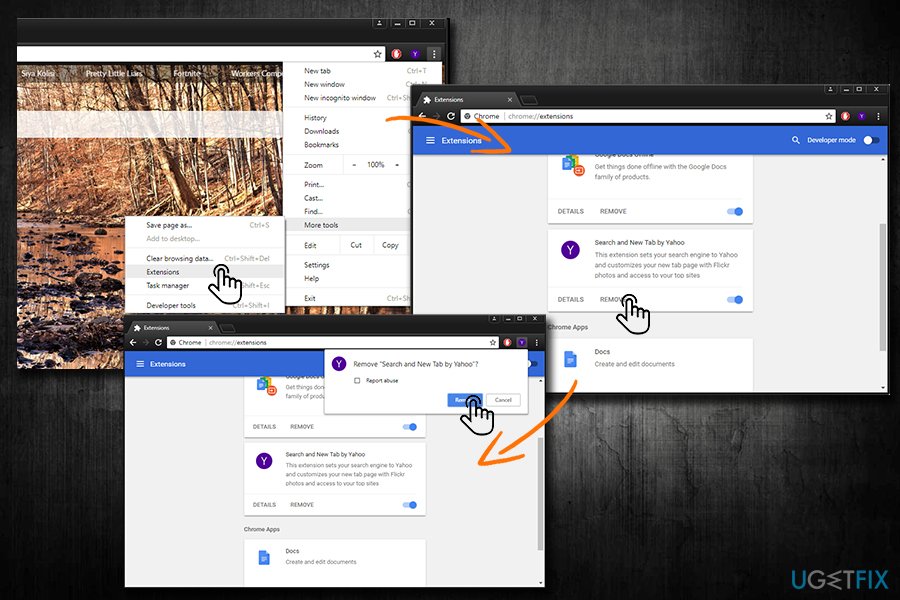
jos haluat nollata Google Chromen, toimi seuraavasti:
- klikkaa valikkoa uudelleen ja valitse Asetukset
- oikealla puolella, valitse Asetukset uudelleen ja valitse Lisäasetukset
- Pick Reset and Clean up
- napsauta Reset Settings ja sen jälkeen Nollaa
Uninstall Yahoo extension from Mozilla Firefox and reset its settings
jos käytät Mozilla Firefox-selainta, noudata näitä ohjeita:
- klikkaa oikeassa yläkulmassa olevaa valikkopainiketta
- valitse Lisäosat
- oikeassa reunassa, valitse Laajennukset
- Etsi Yahoon liittyvä ohjelma ja valitse Poista
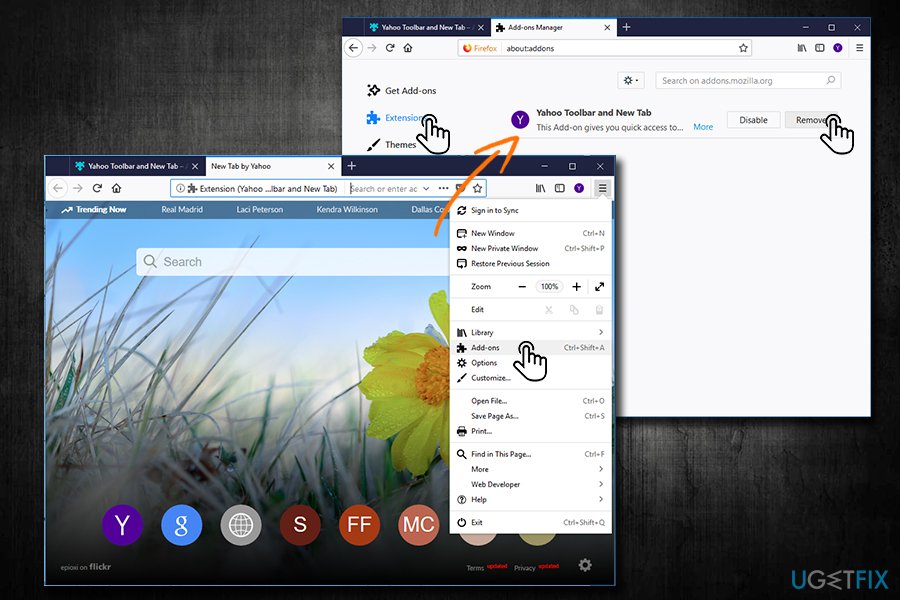
Nollaa Mozilla Firefox noudattamalla näitä ohjeita:
- siirry kohtaan Ohje > vianmääritystiedot
- ikkunan oikealla puolella klikkaa Päivitä Firefox
- varoitusikkuna avautuu. Valitse Päivitä Firefox uudelleen
eroon ohjelmista vain yhdellä napsautuksella
voit poistaa tämän ohjelman avulla vaiheittainen opas esitetään sinulle ugetfix.com asiantuntijat. Säästääksemme aikaa, olemme myös valinneet työkaluja, jotka auttavat sinua suorittamaan tämän tehtävän automaattisesti. Jos sinulla on kiire tai jos sinusta tuntuu, että et ole kokenut tarpeeksi Poistaa ohjelman Oman, voit vapaasti käyttää näitä ratkaisuja:
Lataa
poisto-ohjelmisto Onnellisuus
takuu
Lataa
poisto-ohjelmisto Happiness
Guarantee
jos et onnistunut poistamaan ohjelmaa Reimage-ohjelmalla, kerro tukitiimillemme ongelmistasi. Varmista, että annat niin paljon yksityiskohtia kuin mahdollista. Kerro meille kaikki yksityiskohdat, jotka mielestäsi meidän pitäisi tietää ongelmastasi.
tämä patentoitu korjausprosessi käyttää 25 miljoonan komponentin tietokantaa, joka voi korvata minkä tahansa vahingoittuneen tai puuttuvan tiedoston käyttäjän tietokoneessa.
korjataksesi vioittuneen järjestelmän, sinun täytyy ostaa lisensoitu versio Reimage haittaohjelmistojen poistotyökalusta.